Drillthrough voor meerdere rapporten gebruiken in Power BI
VAN TOEPASSING OP: Power BI Desktop-Power BI-service
Met de drillthroughfunctie voor power BI-rapporten kunt u contextueel van het ene rapport naar het andere rapport springen in dezelfde Power BI-service werkruimte of app. U kunt drillthrough voor meerdere rapporten gebruiken om twee of meer rapporten met gerelateerde inhoud te verbinden en filtercontext door te geven samen met de verbinding tussen rapporten.
Als u drillthrough voor meerdere rapporten wilt initiëren, selecteert u een gegevenspunt in een bronvisual van een bronrapport en selecteert u vervolgens het drillthrough-doel voor meerdere rapporten in het contextmenu.
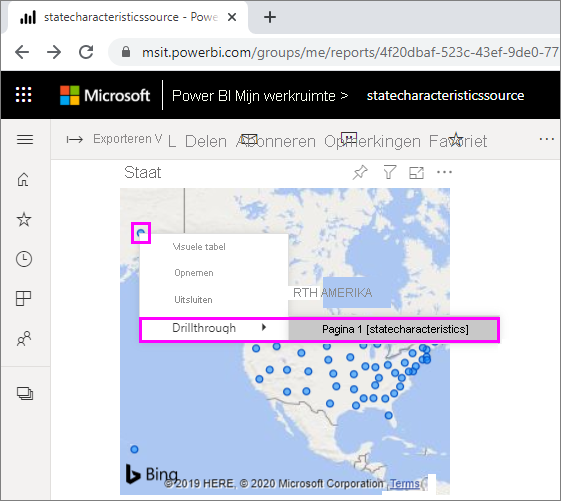
Met de drillthrough-actie wordt de doelpagina in het doelrapport geopend.
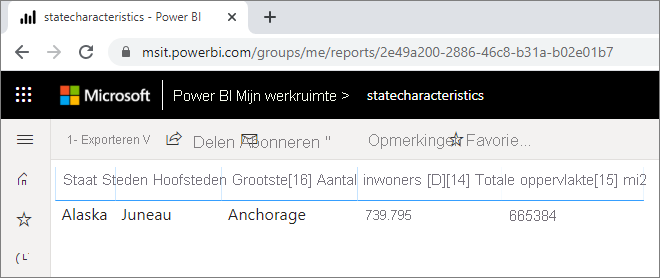
In dit artikel leest u hoe u drillthrough voor verschillende rapporten instelt en gebruikt voor Power BI-rapporten.
Notitie
U kunt drillthrough voor meerdere rapporten niet gebruiken met afzonderlijk gedeelde gedeelde rapporten met mij. Als u drillthrough voor verschillende rapporten wilt gebruiken, moet u toegang krijgen tot rapporten in werkruimten waarvan u lid bent.
Analyse tussen rapporten inschakelen
De eerste stap bij het inschakelen van drillthrough voor meerdere rapporten is het valideren van de gegevensmodellen voor de bron- en doelrapporten. Hoewel de schema's in elk rapport niet gelijk hoeven te zijn, moeten de velden die u wilt doorgeven zich in beide gegevensmodellen bevinden. De namen van de velden en de namen van de tabellen waartoe ze behoren, moeten identiek zijn. De tekenreeksen moeten overeenkomen en zijn hoofdlettergevoelig.
Als u bijvoorbeeld een filter wilt doorgeven voor een veldstatus binnen een tabel VS-staten, moeten beide modellen een tabel Us States hebben en een veld State in die tabel. Zo niet, dan moet u de veldnaam of tabelnaam in het onderliggende model bijwerken. Het bijwerken van de weergavenaam van de velden werkt niet goed voor drillthrough voor verschillende rapporten.
Nadat u uw modellen hebt gevalideerd, schakelt u het bronrapport in om drillthrough voor meerdere rapporten te gebruiken.
Stap 1: In Power BI Desktop
Ga naar Opties>en instellingen>voor bestanden.
Selecteer rapportinstellingen in het linkernavigatievenster Opties onder aan de sectie Huidig bestand.
Selecteer rechtsonder onder Drillthrough voor meerdere rapporten de optie Visuals in dit rapport toestaan om drillthrough-doelen uit andere rapporten te gebruiken.
Selecteer OK.
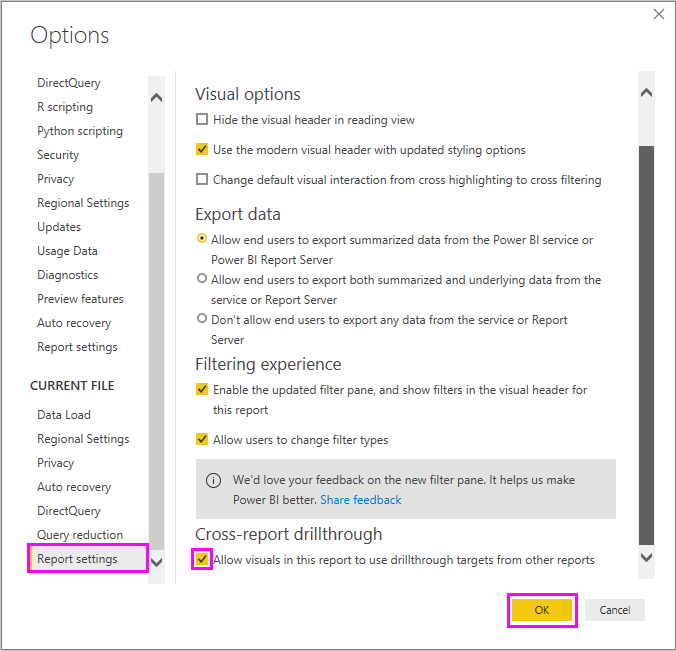
Stap 2: In de Power BI-service
Selecteer de werkruimte die uw doel- en bronrapporten bevat.
Selecteer naast de naam van het bronrapport in de lijst met werkruimten het symbool Meer opties en selecteer vervolgens Instellingen.
Selecteer onder aan het deelvenster Instellingen onder Drillthrough voor verschillende rapporten de optie Visuals in dit rapport toestaan om drillthrough-doelen uit andere rapporten te gebruiken en selecteer Vervolgens Opslaan.
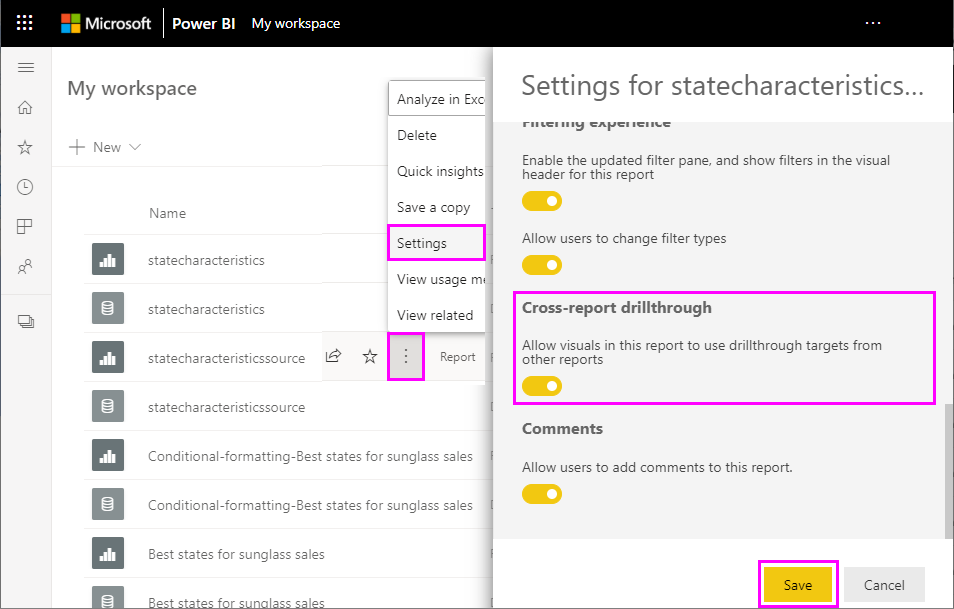
Een drillthrough-doel voor meerdere rapporten instellen
Het instellen van een doelpagina voor drillthrough voor meerdere rapporten is vergelijkbaar met het instellen van drillthrough binnen een rapport. Door drillthrough op de doelpagina in te schakelen, kunnen andere visuals de pagina richten op drillthrough. Zie Drillthrough gebruiken in Power BI Desktop als u drillthrough in één rapport wilt maken.
U kunt een doel instellen voor drillthrough voor verschillende rapporten in Power BI Desktop of Power BI-service.
Bewerk het doelbestand en selecteer op de doelpagina van het doelrapport de sectie Velden van het deelvenster Visualisaties .
Stel onder Drillthrough de wisselknop Voor meerdere rapporten in op Aan.
Sleep de velden die u als drillthrough-doelen wilt gebruiken naar Drillthrough-velden hier toevoegen. Selecteer voor elk veld of u analyse wilt toestaan wanneer het veld als een categorie wordt gebruikt, of wanneer het als een meting wordt samengevat.
Selecteer of u alle filters voor de visual wilt behouden. Als u filters die op de bronvisual worden toegepast, niet wilt doorgeven aan uw doelvisual, selecteert u Uit.
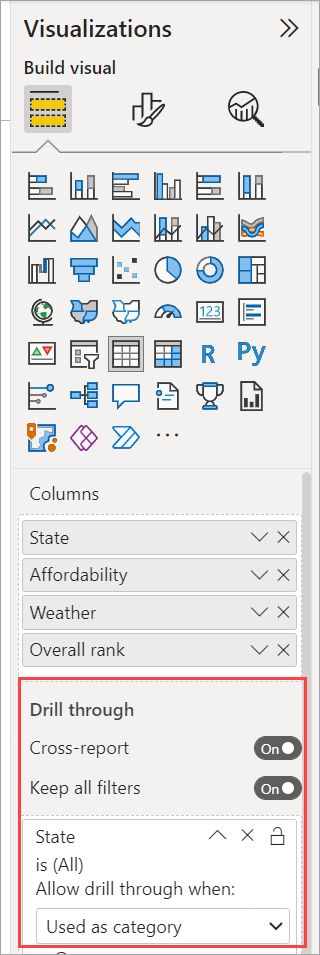
Als u de pagina alleen gebruikt voor drillthrough voor meerdere rapporten, verwijdert u de knop Vorige die automatisch aan het canvas wordt toegevoegd. De knop Terug werkt alleen voor navigatie binnen een rapport.
Nadat u de doelpagina hebt geconfigureerd, slaat u het rapport op als u de Power BI-service gebruikt of slaat u het rapport op en publiceert u het als u Power BI Desktop gebruikt.
Dat is alles. Uw rapporten zijn klaar voor drillthrough voor verschillende rapporten.
Drillthrough voor meerdere rapporten gebruiken
Als u drillthrough voor meerdere rapporten wilt gebruiken, selecteert u het bronrapport in de Power BI-service en selecteert u vervolgens een visual die gebruikmaakt van het drillthrough-veld op de manier die u hebt opgegeven bij het instellen van de doelpagina. Klik met de rechtermuisknop op een gegevenspunt om het contextmenu van de visual te openen, selecteer Drillthrough en selecteer vervolgens het drillthrough-doel. Drillthrough-doelen voor verschillende rapporten zijn ingedeeld als Paginanaam [Rapportnaam] .
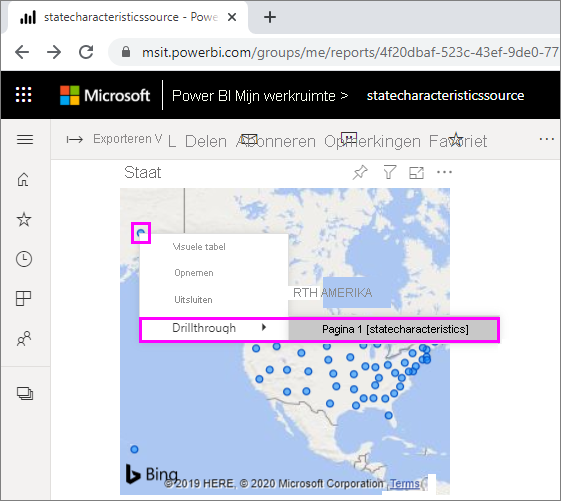
U ziet de resultaten op de drillthroughpagina voor doeloverschrijdende rapporten, net zoals u deze hebt ingesteld toen u het doel maakte. De resultaten worden gefilterd op basis van de drillthrough-instellingen.
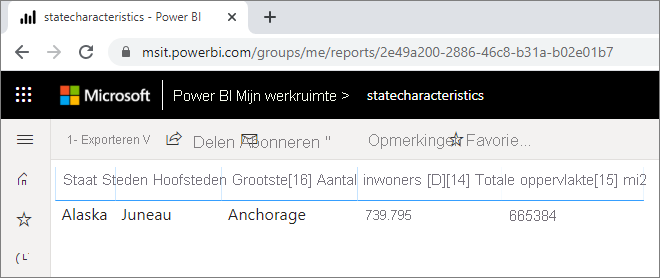
Belangrijk
Power BI slaat drillthroughdoelen voor meerdere rapporten in de cache op. Als u wijzigingen aanbrengt, moet u de browser vernieuwen als u de drillthrough-doelen niet ziet zoals verwacht.
Als u Alle filtersop Aan houden instelt wanneer u de doelpagina instelt, kan de filtercontext van de bronvisual het volgende bevatten:
- Filters op rapport-, pagina- en visualniveau die van invloed zijn op de bronvisual
- Kruislings filteren en kruislings markeren die van invloed zijn op de bronvisual
- Slicers en synchronisatieslicers op de pagina
- URL-parameters
Wanneer u op het doelrapport voor drillthrough terechtkomt, past Power BI alleen filters toe voor velden met exacte tekenreeksovereenkomsten voor veldnaam en tabelnaam.
Power BI past geen plakfilters toe op het doelrapport, maar past wel uw standaard persoonlijke bladwijzer toe als u er een hebt. Als uw standaard persoonlijke bladwijzer bijvoorbeeld een filter op rapportniveau bevat voor Land/Regio = VS, past Power BI dat filter toe voordat de filtercontext van de bronvisual wordt toegepast.
Voor drillthrough voor verschillende rapporten geeft Power BI de filtercontext door aan alle standaardpagina's in het doelrapport. Power BI geeft geen filtercontext door voor knopinfopagina's, omdat knopinfopagina's worden gefilterd op basis van de bronvisual die de knopinfo aanroept.
Als u wilt terugkeren naar het bronrapport na de drillthroughactie voor meerdere rapporten, gebruikt u de knop Vorige van de browser.
Overwegingen en beperkingen
Drillthrough voor verschillende rapporten werkt niet in Power BI-rapporten in Power BI Report Server.
Gerelateerde inhoud
Mogelijk bent u ook geïnteresseerd in de volgende artikelen: